Redirecționare WooCommerce după finalizare: Redirecționare către pagina personalizată de mulțumire
Publicat: 2022-01-12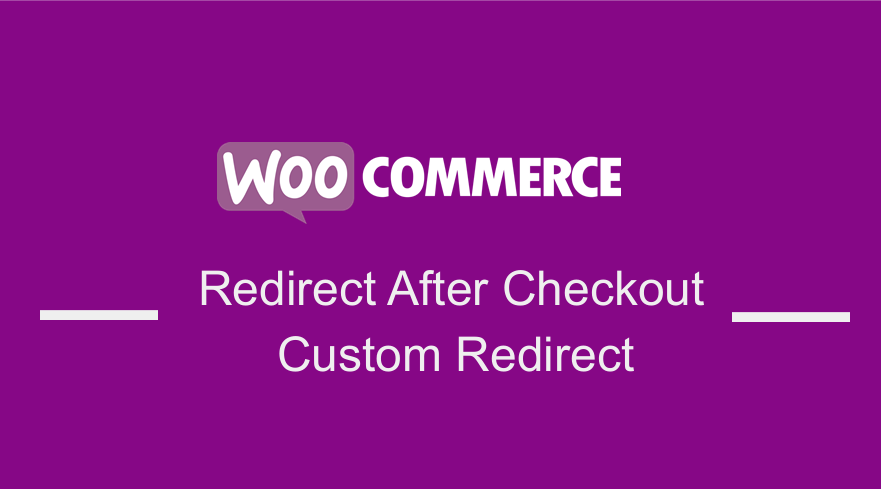 Doriți să creați o redirecționare WooCommerce personalizată după finalizare, care să vă conducă clienții către o pagină de destinație frumoasă? Cele mai frecvente redirecționări WooCommerce sunt după plată sau finalizare. În mod implicit, clientul este redirecționat către pagina implicită „Mulțumesc” WooCommerce.
Doriți să creați o redirecționare WooCommerce personalizată după finalizare, care să vă conducă clienții către o pagină de destinație frumoasă? Cele mai frecvente redirecționări WooCommerce sunt după plată sau finalizare. În mod implicit, clientul este redirecționat către pagina implicită „Mulțumesc” WooCommerce.
Dacă sunteți în căutarea celei mai bune soluții pentru a crea redirecționare WooCommerce după finalizarea plății; această postare vă va ghida despre cum să implementați redirecționarea utilizatorului WooCommerce după finalizarea plății către o pagină personalizată de mulțumire.
Aceasta poate fi o soluție bună pentru ca utilizatorul să fie redirecționat către o pagină unde poate avea servicii post-vânzare sau asistență pentru clienți după finalizarea cu succes.
Redirecționare WooCommerce după finalizare: Cum se creează redirecționarea pas cu pas
Modul ideal de a crea redirecționarea WooCommerce după finalizarea comenzii este de a înțelege pașii implicați în procesul de finalizare a achiziției de la pagina coșului până la momentul în care clientul efectuează o plată. Pașii pot fi subliniați după cum urmează:
- Clientul plasează comanda după ce face clic pe Continuați la finalizarea comenzii din pagina coșului WooCommerce
- Clientul verifică conținutul coșului și selectează metoda de plată
- Clientul continuă cu comanda făcând clic pe butonul Plasează comandă .
- Dacă plata are succes, clientul este redirecționat către pagina de mulțumire
Pentru a crea redirecționarea WooCommerce după finalizare, trebuie să interceptați redirecționarea WooCommerce implicită după finalizare, folosind un filtru de acțiune, așa cum veți vedea în fragmentul pe care îl voi distribui în secțiunea următoare.
Crearea redirecționărilor WooCommerce
Anterior, am scris cum să redirecționez utilizatorii WooCommerce după înregistrare pe baza rolului de utilizator și cum să creez redirecționarea WooCommerce după deconectare . Dacă nu ați citit aceste două postări, poate fi o idee bună să le citiți mai întâi, astfel încât să înțelegeți ideea generală a redirecționărilor WooCommerce.
Posibil, doriți ca utilizatorul să ajungă la o pagină personalizată după ce plasează comanda unde puteți gestiona serviciul și asistența post-vânzare.
Redirecționarea WooCommerce după pașii de plată
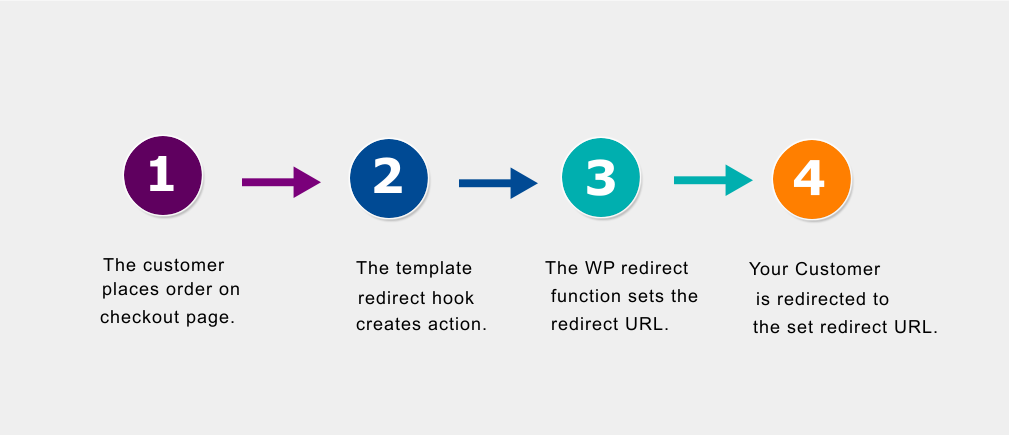
Să vedem cum să implementăm o soluție rapidă care redirecționează utilizatorii după finalizarea plății. Am două soluții perfecte pentru redirecționarea WooCommerce după finalizare.
Puteți folosi fragmentul de cod pe care îl voi împărtăși în acest tutorial sau puteți implementa redirecționarea folosind pluginul pe care l-am creat special pentru a rezolva această problemă.
Dacă nu doriți să editați fișierul functions.php sau să adăugați fragmente și preferați să utilizați un plugin, am creat un plugin pentru această redirecționare și îl puteți găsi aici.
Redirecționare WooCommerce după un fragment de cod de plată
Acest fragment de cod WooCommerce distribuit mai jos poate fi adăugat la fișierul functions.php pentru a crea redirecționare către o pagină personalizată după ce utilizatorul a finalizat o plată.
Pentru ca acest fragment să fie eficient, trebuie să îl adăugați la tema secundară activă functions.php și să schimbați adresa URL din funcțiile wp_redirect() la pagina personalizată pe care doriți să redirecționați utilizatorii.
Acesta este un fragment de redirecționare WooCommerce util, folosit adesea de proprietarii de magazine care doresc să prezinte produse de vânzare în plus pe pagina de mulțumire sau care doresc să le arate clienților o pagină personalizată de bun venit după finalizarea plății.
Aceasta poate fi o soluție excelentă pentru un site de membru WooCommerce și poate fi un loc bun pentru a ajuta utilizatorii să înceapă procesul de îmbarcare.
add_action( 'woocommerce_thankyou', 'njengah_woocommerce_redirect_after_checkout');
function njengah_woocommerce_redirect_after_checkout( $order_id ){
$order = wc_get_order( $order_id );
$url = 'https://example.com/custom-url';
if ( ! $order->has_status( 'failed' ) ) {
wp_safe_redirect( $url );
exit;
}
}
Redirecționare personalizată WooCommerce după plasarea comenzii
Puteți crea redirecționarea WooCommerce după finalizare pe baza mai multor condiții înainte de a ne uita la cum să creați redirecționarea generală WooCommerce după finalizare, permiteți-mi să tabulez cele mai comune modalități de a crea WooCommerce după redirecționările de finalizare:
| Opțiunea de redirecționare | Descriere și exemplu |
| Redirecționare WooCommerce după finalizarea comenzii pe produs | Acesta este tipul de redirecționare care se aplică doar unui anumit produs. De exemplu, atunci când un utilizator cumpără un măr, este redirecționat către Pagina A , dar dacă cumpără orice alt produs, cum ar fi o portocală, este redirecționat către pagina normală de comandă de redirecționare WooCommerce. |
| Redirecționare WooCommerce după finalizare pe categorie | Acesta este tipul de redirecționare care se aplică doar unei anumite categorii de produse. De exemplu, atunci când un utilizator cumpără un produs din Categoria Mere, acesta este redirecționat către Pagina A , dar dacă cumpără orice alt produs din Categoria Portocale, este redirecționat către pagina normală de comandă de redirecționare WooCommerce. |
| Redirecționare WooCommerce după finalizare pentru un anumit utilizator | Acesta este tipul de redirecționare care se aplică doar unui anumit utilizator. De exemplu, când un utilizator cu ID 32 cumpără un măr, acesta este redirecționat către Pagina A , dar dacă un alt utilizator cu ID 35 cumpără un măr, este redirecționat către pagina normală de comandă de redirecționare WooCommerce. |
| Redirecționare WooCommerce după finalizare pentru un anumit rol de utilizator | Acesta este tipul de redirecționare care se aplică doar unui anumit rol de utilizator. De exemplu, atunci când un utilizator cu rol de utilizator MEMBRU cumpără un măr, acesta este redirecționat către Pagina A , dar dacă un alt utilizator cu orice alt rol de utilizator cumpără un măr, este redirecționat către pagina normală de comandă de redirecționare WooCommerce. |
| Redirecționare WooCommerce după finalizare pentru o anumită metodă de plată | Acesta este tipul de redirecționare care se aplică doar unei anumite metode de plată. De exemplu, când un utilizator plătește pentru un măr prin PayPal, acesta este redirecționat către Pagina A , dar dacă un alt utilizator plătește pentru Apple prin transfer bancar Direct, este redirecționat către pagina normală de comandă de redirecționare WooCommerce. |
| Redirecționare WooCommerce după finalizare pentru o anumită oră sau interval de date | Acesta este tipul de redirecționare care se aplică doar unei anumite ore sau date. De exemplu, atunci când cumpără un măr între orele 12:00 și 13:00 sau între data 1 și 3, acesta este redirecționat către Pagina A , dar dacă același utilizator cumpără Apple la oră și date diferite, este redirecționat către pagina normală de comandă de redirecționare WooCommerce. . |
| Redirecționare WooCommerce după finalizare pentru istoricul anumitor achiziții | Acesta este tipul de redirecționare care se aplică doar unui anumit istoric de achiziții a clienților. De exemplu, când un utilizator cumpără un măr și a cumpărat un cuțit înainte de a fi redirecționat către Pagina A , dar dacă cumpără un măr, dar nu a cumpărat un cuțit înainte de a fi redirecționat către pagina normală de comandă de redirecționare WooCommerce. |
| Redirecționare WooCommerce după finalizare pentru o anumită locație geografică | Acesta este tipul de redirecționare care se aplică doar unei anumite țări. De exemplu, atunci când un utilizator din SUA cumpără un măr, acesta este redirecționat către Pagina A , dar dacă un alt utilizator din Marea Britanie cumpără un măr, este redirecționat către pagina normală de comandă de redirecționare WooCommerce. |
| Redirecționare WooCommerce după finalizarea comenzii pentru un total de comandă specifică | Acesta este tipul de redirecționare care se aplică numai pentru suma totală a comenzii. De exemplu, atunci când o comandă totală de utilizator este de 500 USD, aceștia sunt redirecționați către Pagina A , dar dacă o altă comandă de utilizator este (Nu este egală, mai mică decât, Mai mare decât) 500 USD, sunt redirecționați către pagina normală de comandă de redirecționare WooCommerce. |
| Redirecționare WooCommerce după finalizare pentru un anumit cupon/reducere la produs | Acesta este tipul de redirecționare care se aplică numai reducerilor sau cupoanelor. De exemplu, atunci când un utilizator a aplicat un anumit cupon, acesta este redirecționat către Pagina A , dar dacă un alt utilizator a aplicat un alt cod de cupon sau nu a aplicat niciun cod de cupon, este redirecționat către pagina normală de comandă de redirecționare WooCommerce. |
| Redirecționare WooCommerce după finalizare pentru livrare specifică | Acesta este tipul de redirecționare care se aplică numai metodelor de expediere. De exemplu, atunci când un utilizator selectează o rată de livrare fixă, este redirecționat către Pagina A , dar dacă un alt utilizator selectează livrare gratuită, este redirecționat către pagina normală de comandă de redirecționare WooCommerce. |
Pentru a redirecționa utilizatorul după plasarea comenzii, trebuie să utilizați șablonul de redirecționare și o funcție de apelare înapoi cu adresa URL de redirecționare. Într-un rezumat rapid, iată detaliile pas cu pas :
- #1) În primul rând, este o practică bună să verificați dacă utilizatorul se află în pagina de finalizare a comenzii, pagina de comandă sau pe pagina comenzii primite înainte de a crea redirecționarea personalizată după finalizare.
- #2) Pentru a redirecționa automat clienții către o pagină personalizată după plasarea comenzii, trebuie să folosim funcția template_redirect() .
- #3) Adăugați cârligul de acțiune template_redirect, de exemplu -?
add_action('template_redirect', 'your_callback_function'); - #4) Creați funcția de apel invers la care ați făcut referire în șablonul de redirecționare de mai sus și numele ar trebui să se potrivească cu numele folosit în cârlig.
- #5) În funcția de apel invers, utilizați funcția wp_redirect() pentru a adăuga pagina în care doriți ca utilizatorul să fie redirecționat după finalizarea cu succes. Adăugați întotdeauna o ieșire după funcția wp_redirect pentru a evita problemele de redirecționare.
- #6) Acest cod este adăugat la fișierul functions.php din tema . Găsiți acel fișier și deschideți-l în editor pentru a adăuga acest cârlig de acțiune pentru redirecționarea WooCommerce după finalizare.
- #7) Salvați modificările sau actualizați tema functions.php sau fișierul plugin și veți crea cu succes redirecționarea către pagina preferată după finalizarea WooCommerce.
WooCommerce Redirect Action Hook
Mai întâi, creăm un cârlig de acțiune cu redirecționarea șablonului și o funcție de apel invers, așa cum se arată mai jos:
add_action( 'template_redirect', 'woocommerce_redirect_after_checkout');
Acest cod înregistrează cârligul de redirecționare a șablonului care implementează funcția de apel invers pe care o vom folosi pentru a viza acțiunea „comandă plasată”. Practic, aceasta îi spune WordPress că ori de câte ori este plasată o comandă este inițiată acțiunea de redirecționare.
Funcția de apel invers de redirecționare WooCommerce
Acum creăm funcția de apel invers care are codul care este executat în redirecționare. Următorul este codul pentru funcția de apel invers:
funcția woocommerce_redirect_after_checkout() {
global $wp;
if ( is_checkout() && ! empty( $wp->query_vars['comandă-primită'] ) ) {
$redirect_url = 'https://yoursite/url-to-redirect-after-checkout';
wp_redirect($redirect_url);
Ieșire;
}
}În această funcție de apel invers, folosim obiectul global $wp pentru a accesa metoda de interogare post pentru a afla dacă comanda a fost plasată și dacă locul utilizatorului este redirecționat către URL-ul de redirecționare predefinit.
Acest cod ar trebui adăugat la fișierul functions.php și codul complet ar trebui să fie după cum urmează:
add_action( 'template_redirect', 'woocommerce_redirect_after_checkout');
funcția woocommerce_redirect_after_checkout() {
global $wp;
if ( is_checkout() && ! empty( $wp->query_vars['comandă-primită'] ) ) {
$redirect_url = 'https://yoursite/url-to-redirect-after-checkout';
wp_redirect($redirect_url);
Ieșire;
}
}După adăugarea acestui cod în fișierul functions.php din tema ta; testați cu un singur produs pentru a vă asigura că redirecționarea este cu succes după ce faceți clic pe butonul de plasare comandă, așa cum se arată mai jos:
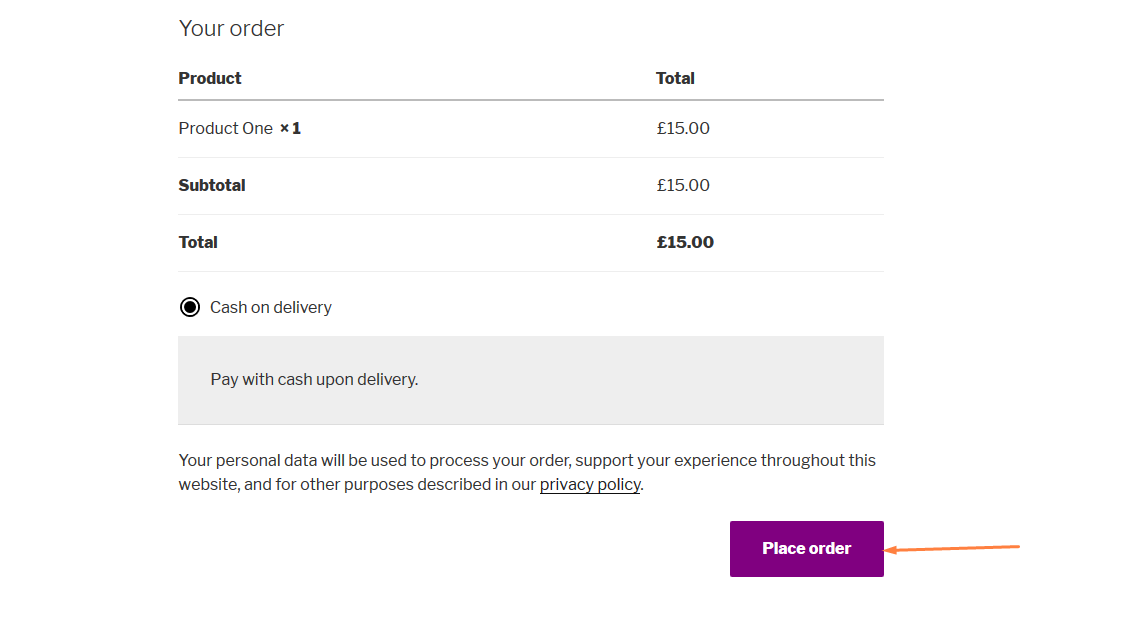
Când se face clic pe plasarea comenzii în loc să fie redirecționată către pagina implicită de mulțumire cu detaliile comenzii, ar trebui să fiți redirecționat către pagina personalizată pe care ați adăugat-o la cârligul de acțiune de mai sus.
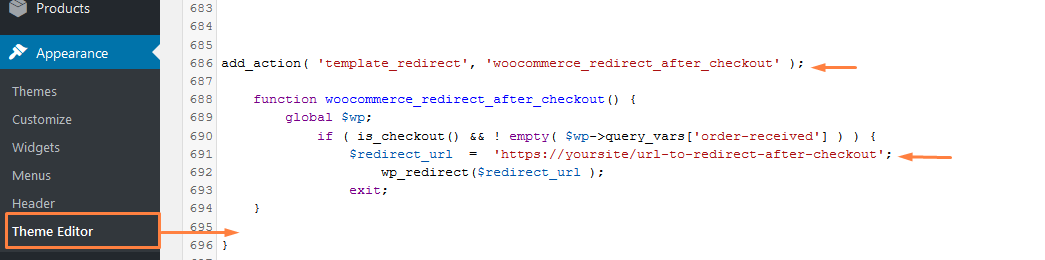
Este important să vă asigurați că eliminați acel exemplu de adresă URL din cod și îl înlocuiți cu adresa URL a site-ului dvs. la care doriți ca clienții să fie redirecționați după finalizarea comenzii sau plasarea unei comenzi.
Există mai multe opțiuni pe care le putem adăuga la funcția de apel invers pentru a avansa opțiunile noastre de redirecționare, dar pentru acest tutorial, nu vom intra în opțiuni mai avansate. Există, de asemenea, opțiuni de utilizare a pluginurilor pentru a crea redirecționare personalizată după finalizarea plății în WooCommerce.
Plugin de redirecționare WooCommerce după finalizare (WRAC)
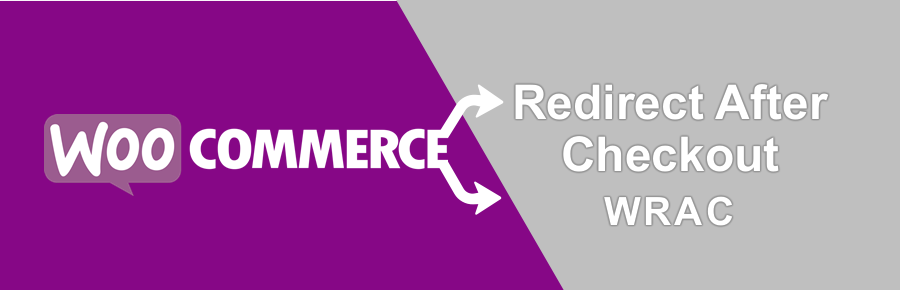
Mai mulți cititori ai acestei postări mi-au cerut să ajut cu adăugarea acestui cod la temele WordPress, recent, am dezvoltat un plugin care va ajuta la crearea redirecționării WooCommerce după finalizarea plății.
Soluție simplă
WRAC este o soluție simplă pentru o problemă din lumea reală, dacă doriți să vă controlați redirecționarea clienților WooCommerce după finalizare, aveți nevoie de acest plugin.
Este un plugin WooCommerce inovator și puternic de redirecționare după finalizare, care vă poate ajuta să gestionați experiența clienților după finalizarea comenzii sau după o achiziție reușită. Versiunea actuală vă permite să setați orice pagină pentru a fi pagina personalizată de mulțumire.
Configurare ușoară și flexibilitate ridicată
Nu mai trebuie să redirecționați pagina de mulțumire WooCommerce implicită, cu pluginul WRAC, trebuie doar să selectați pagina pe care doriți să o setați ca pagină personalizată de mulțumire și să o setați în mai puțin de un minut. Acest lucru vă oferă libertatea de creativitate, deoarece puteți utiliza orice șablon de pagină personalizată și puteți adăuga funcții nelimitate la pagina personalizată de mulțumire.
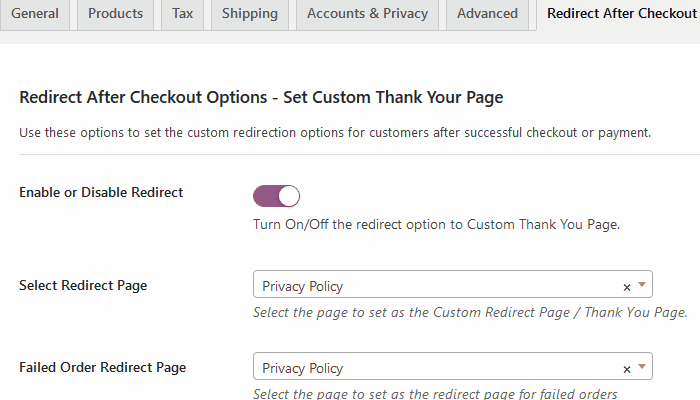
Soluție finală pentru pagina personalizată de mulțumire
Este soluția supremă pentru a crea orice pagină de mulțumire personalizată WooCommerce sau pentru a redirecționa către orice pagină pe care o doriți utilizatori.
la care să mergi după checkout. De asemenea, puteți alege dacă să afișați sau nu detaliile comenzii pe pagina personalizată de mulțumire.
Documentare bună și instalare și asistență gratuite
Este complet compatibil cu toate temele WooCommerce și vine cu documentație foarte bună și instalare și configurare gratuite de la mine.
Documentare video rapidă
Cum poți obține pluginul?
- Puteți obține pluginul de aici - WooCommerce redirecționează după finalizarea plății
- Puteți solicita apoi instalarea gratuită dacă nu știți cum să instalați un plugin.
- Pluginul vine cu o documentație aprofundată.
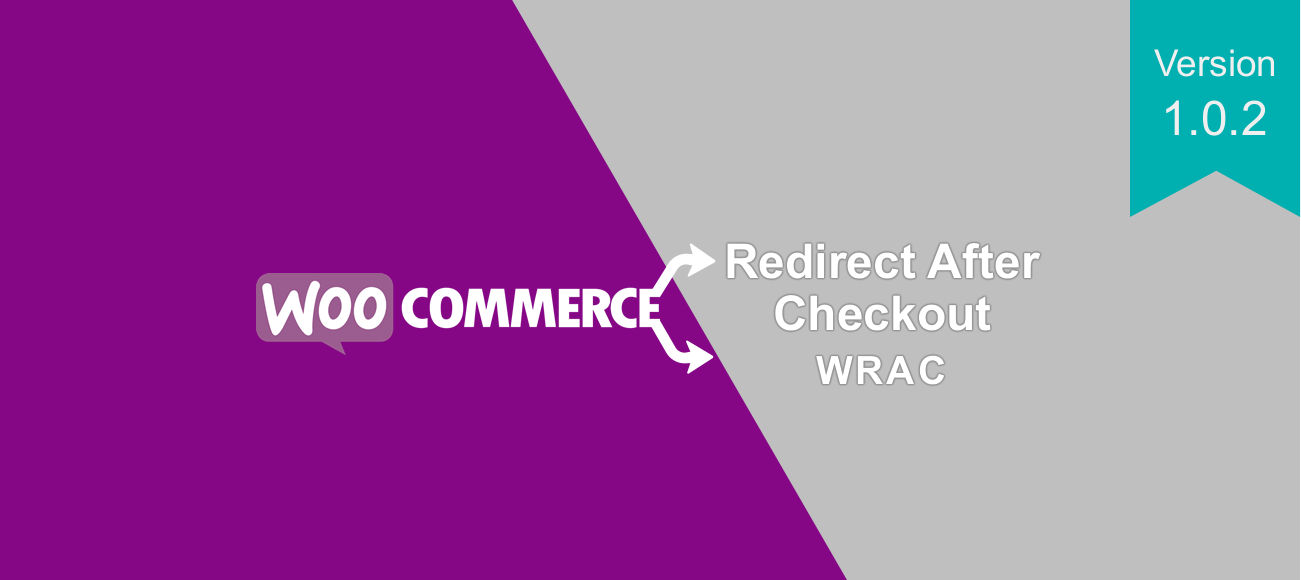 Dacă sunteți în căutarea soluției perfecte pentru redirecționarea WooCommerce după finalizarea comenzii sau după finalizarea reușită sau eșuată, acest plugin pe care l-am dezvoltat poate fi o soluție bună pentru această problemă
Dacă sunteți în căutarea soluției perfecte pentru redirecționarea WooCommerce după finalizarea comenzii sau după finalizarea reușită sau eșuată, acest plugin pe care l-am dezvoltat poate fi o soluție bună pentru această problemă
Acum câteva luni, când am împărtășit acea soluție pe această postare de blog, am primit mai multe solicitări pentru a ajuta cititorii să integreze acest cod în site-urile sau temele lor WooCommerce, și tu poți solicita asistență – aici.
- Dacă aveți WRAC V1.0.1 sau WRAC v1.0.0, există o nouă actualizare pentru pluginul WooCommerce de redirecționare după cumpărare – WRAC.
- Puteți descărca pluginul din contul dvs. sau puteți contacta asistența pentru asistență suplimentară dacă nu primiți o notificare de actualizare automată.
- Noua versiune conține redirecționări globale condiționate și noi bazate pe produse, rolurile utilizatorului, metoda de plată, istoricul achizițiilor, subtotalul comenzii, ora și data, precum și metodele de livrare.
- În această notă de lansare, împărtășesc caracteristicile pluginului WRAC de la versiunea 1.0.0 la 1.0.2.
- Ofertă de introducere Dacă sunteți interesat de cea mai recentă versiune 1.0.2 – derulați la această secțiune. Puteți obține și pluginul aici.
Problemă de redirecționare a plății WooCommerce
Inițial, am ajutat aproape 100 de cititori cu idei despre cum să adăugați această redirecționare WooCommerce după codul de cumpărare pe site-urile lor web, dar am întâlnit adesea mai multe provocări, deoarece toate temele sunt codificate diferit.
Mi-am dat seama că era nevoie ca utilizatorii WooCommerce să aibă o soluție perfectă care să ajute la redirecționare după finalizarea cu succes sau eșuată.
Aceasta este o optimizare importantă a procesului de achiziție WooCommerce, care ajută în mare măsură la creșterea conversiilor, precum și la dublarea, triplarea sau creșterea vânzărilor de zece ori.
În mod implicit, WooCommerce checkout redirecționează către pagina COMANDĂ PRIMITĂ sau pagina MULȚUMESC , care oferă detalii utile despre comandă, dar nu are capacitatea de personalizare pentru a adăuga mai multe funcții. După cum puteți vedea în imaginea de mai jos:
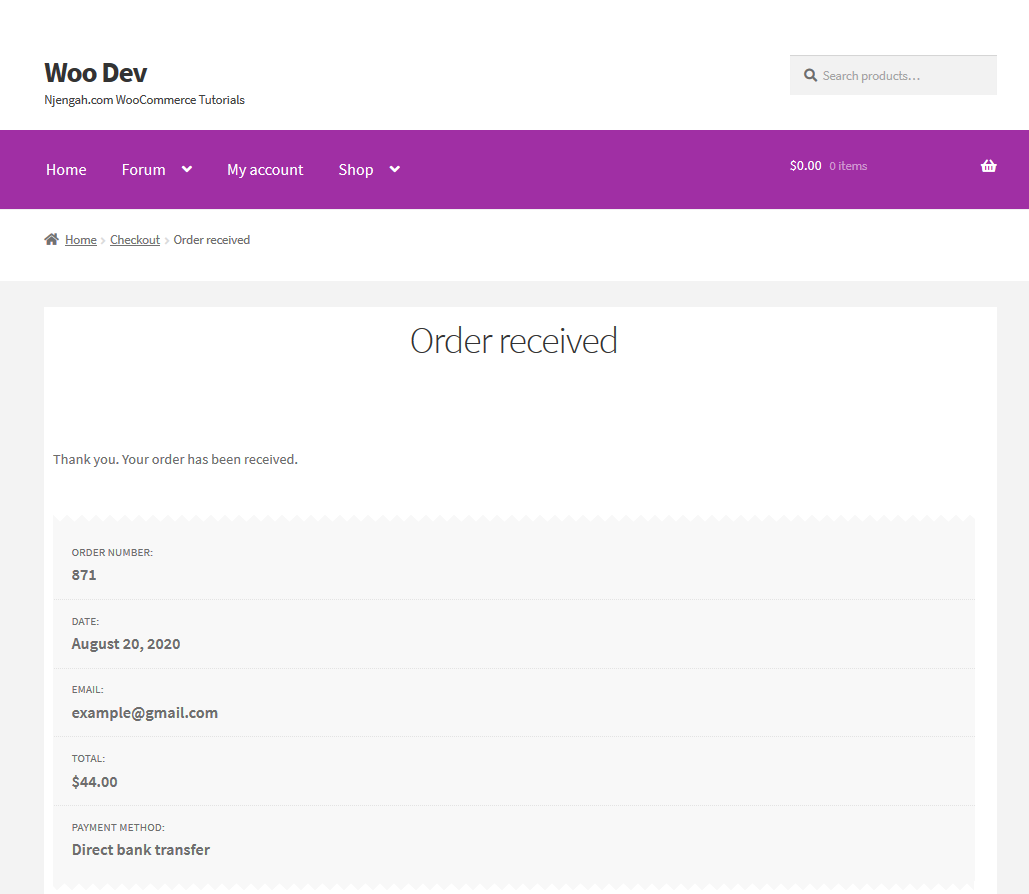

- În acest moment, dumneavoastră, în calitate de proprietar al magazinului WooCommerce, puteți arăta clientului o altă ofertă sau alte informații importante legate de produsul pe care tocmai l-a achiziționat, în mod implicit WooCommerce nu are o modalitate de a adăuga opțiuni personalizate aici.
- Personalizarea acestei pagini pentru a adăuga mai multe funcții precum oferta specială nu este ușoară, deoarece trebuie să înțelegeți cum să creați sau să construiți o pagină personalizată folosind codul PHP și cârlige WordPress.
- Este, de asemenea, o pierdere de timp crearea unei pagini personalizate de mulțumire, deoarece este nevoie de timp pentru a învăța să codificați și să o faceți corect.
Soluția la această problemă poate fi în trei moduri, puteți utiliza fiecare dintre aceste soluții:
- Creați redirecționarea WooCommerce după finalizarea plății către orice pagină și ați decis să afișați detaliile comenzii pe pagina respectivă împreună cu alt conținut.
- Utilizați pluginuri pentru pâlnia de plată WooCommerce care schimbă modul în care utilizatorii efectuează achiziții pe site-ul dvs. WooCommerce, creând redirecționări sau pagini personalizate cu generatorul de pagini personalizate.
- Personalizați pagina de mulțumire WooCommerce implicită folosind cârlige de acțiune care vizează fiecare secțiune a paginii de mulțumire WooCommerce implicite.
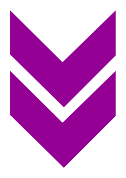
WRAC – Plugin de redirecționare WooCommerce după finalizare
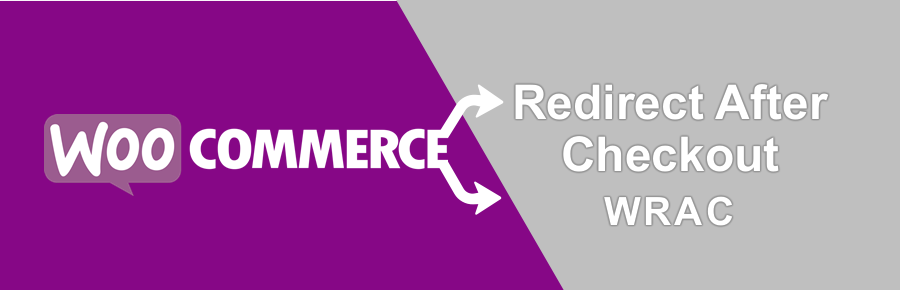
Pentru a rezolva această problemă, am decis să creez un plugin care să fie ușor de instalat și configurat pentru a crea redirecționări după finalizarea WooCommerce fără a scrie niciun cod.
Plugin-ul pe care l-am creat acum câteva luni – WRAC – WooCommerce redirecționează după finalizarea plății a continuat să crească în numărul de utilizatori de astăzi la peste 600+ .
Am primit numeroase e-mailuri de feedback și funcții de solicitare, iar în această nouă versiune a versiunii 1.0.3, am inclus toate funcțiile care au fost solicitate anterior.
Versiunea WRAC 1.0.0
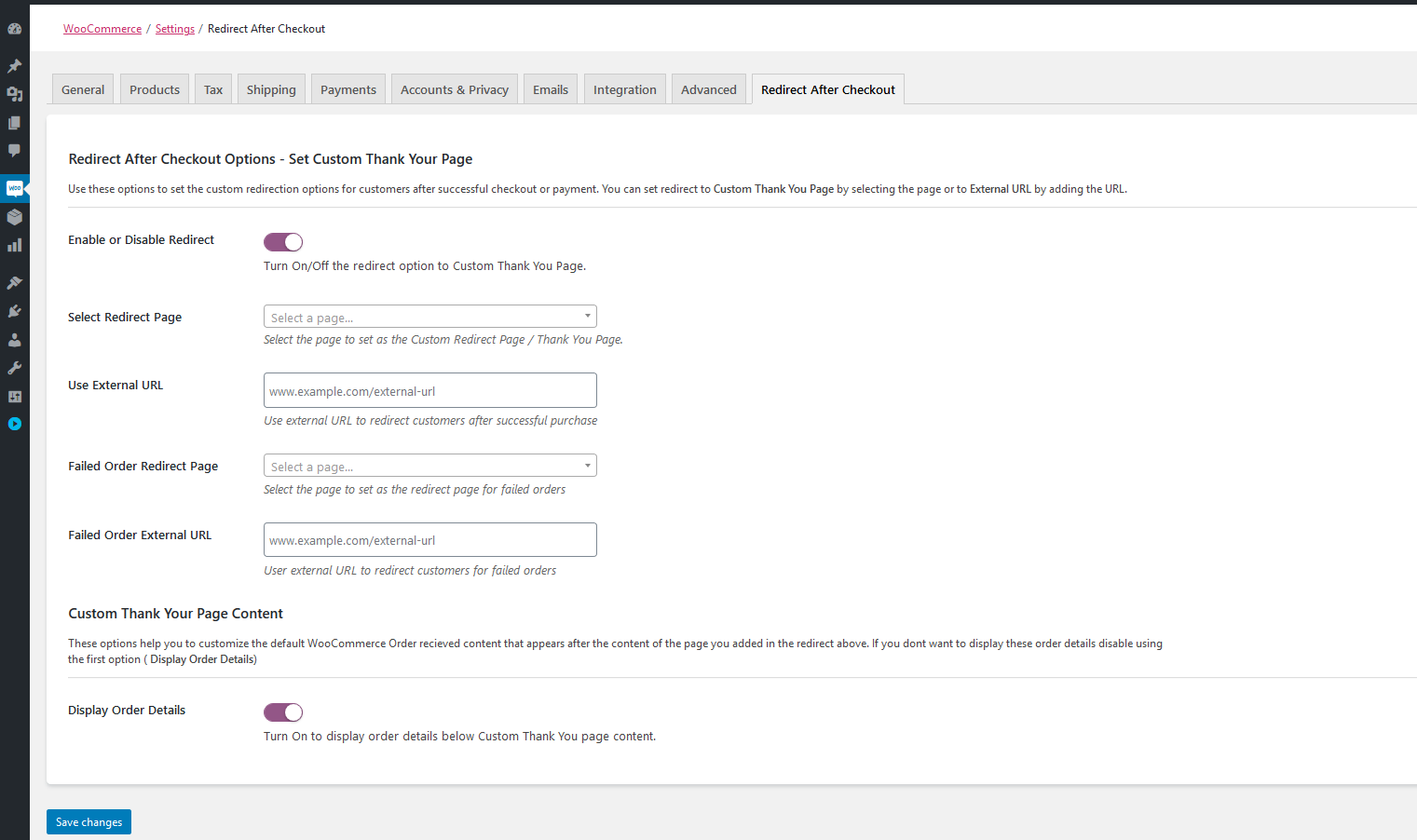
Această versiune prezenta doar o opțiune de redirecționare globală a tuturor utilizatorilor după finalizare la o pagină personalizată de mulțumire. A permis utilizatorilor să redirecționeze către orice pagină și a avut atât opțiuni de redirecționare reușite, cât și eșuate.
Caracteristicile dintr-un rezumat pentru versiunea 1.0.0 includ:
- Activați sau dezactivați redirecționarea globală cu un buton rapid, elegant și ușor de utilizat.
- Redirecționați către orice pagină intern – (selectați pagina din meniul drop-down) după finalizarea WooCommerce cu succes.
- Redirecționați către orice pagină intern – (selectați pagina din meniul drop-down) după finalizarea eșuată a WooCommerce.
- Redirecționați către orice adresă URL externă după finalizarea WooCommerce cu succes.
- Redirecționați către orice adresă URL externă după finalizarea eșecului WooCommerce.
- Afișează sau ascunde detaliile comenzii atunci când redirecționezi către orice pagină de pe site-ul tău WooCommerce. De exemplu, dacă redirecționați către pagina A și alegeți să afișați detaliile comenzii, conținutul paginii A este afișat mai întâi, apoi detaliile comenzii sunt afișate mai jos – pentru dezvoltatori, acesta utilizează un filtru personalizat pentru funcția WordPress
the_content().
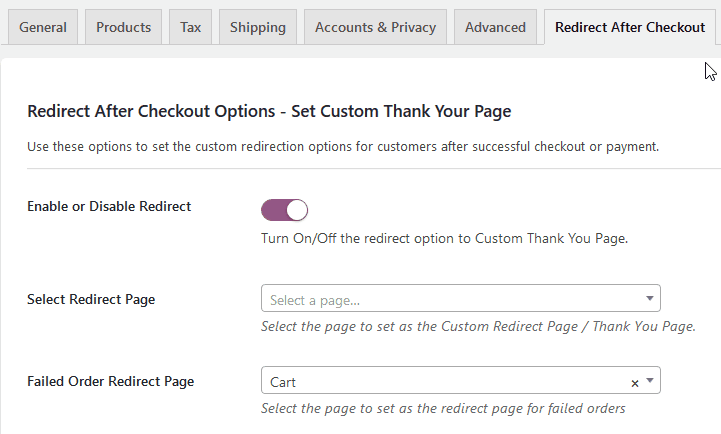
Această versiune a avut un succes destul de mare și majoritatea solicitărilor venite de la utilizatori au fost adăugarea următoarelor:
- Redirecționarea produselor WooCommerce după finalizarea plății
- Redirecționare condiționată WooCommerce după finalizare
- Redirecționarea metodei de plată WooCommerce după finalizarea plății
Cea mai solicitată caracteristică a fost redirecționarea pe baza produselor selectate la care am lucrat și adăugate în următoarea versiune (1.0.1) a pluginului WRAC.
Versiunea WRAC 1.0.1
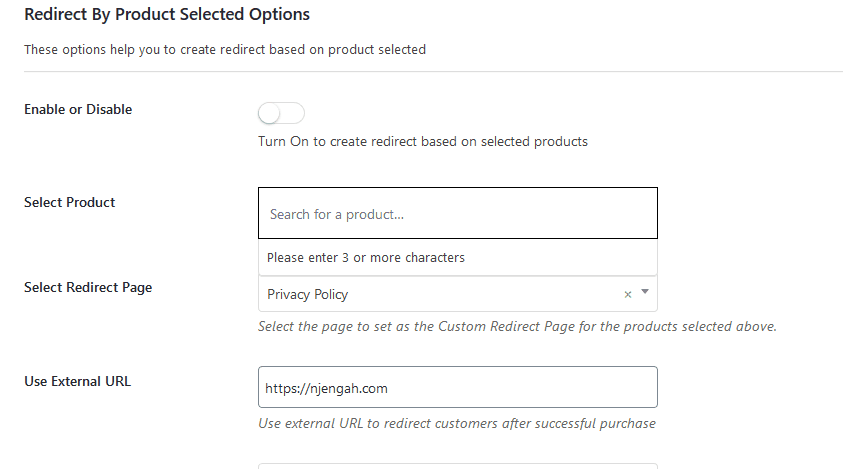
Această versiune a adăugat opțiunea de a crea redirecționare pe baza produselor selectate și păstrează toate caracteristicile versiunii anterioare.
Sub aceeași pagină Redirecționare după finalizare fila WooCommerce, am adăugat secțiunea pentru redirecționare pe baza produselor selectate. Următorul este un rezumat al caracteristicilor versiunii 1.0.1:
- Toate funcțiile globale de redirecționare din versiunea 1.0.0 au fost păstrate.
- Butonul de activare/dezactivare pentru redirecționare în funcție de produsele selectate
- Produsul/produsele selectate pentru a redirecționa către orice pagină intern – (selectați pagina din meniul drop-down) după finalizarea WooCommerce cu succes.
- Produsul/produsele selectate pentru a redirecționa către orice pagină intern – (selectați pagina din meniul drop-down) după finalizarea eșuată a comenzii WooCommerce.
- Produsul/produsele selectate pentru a redirecționa către orice adresă URL externă după finalizarea WooCommerce cu succes.
- Produsul/produsele selectate pentru a redirecționa către orice adresă URL externă după finalizarea eșuată a comenzii WooCommerce.
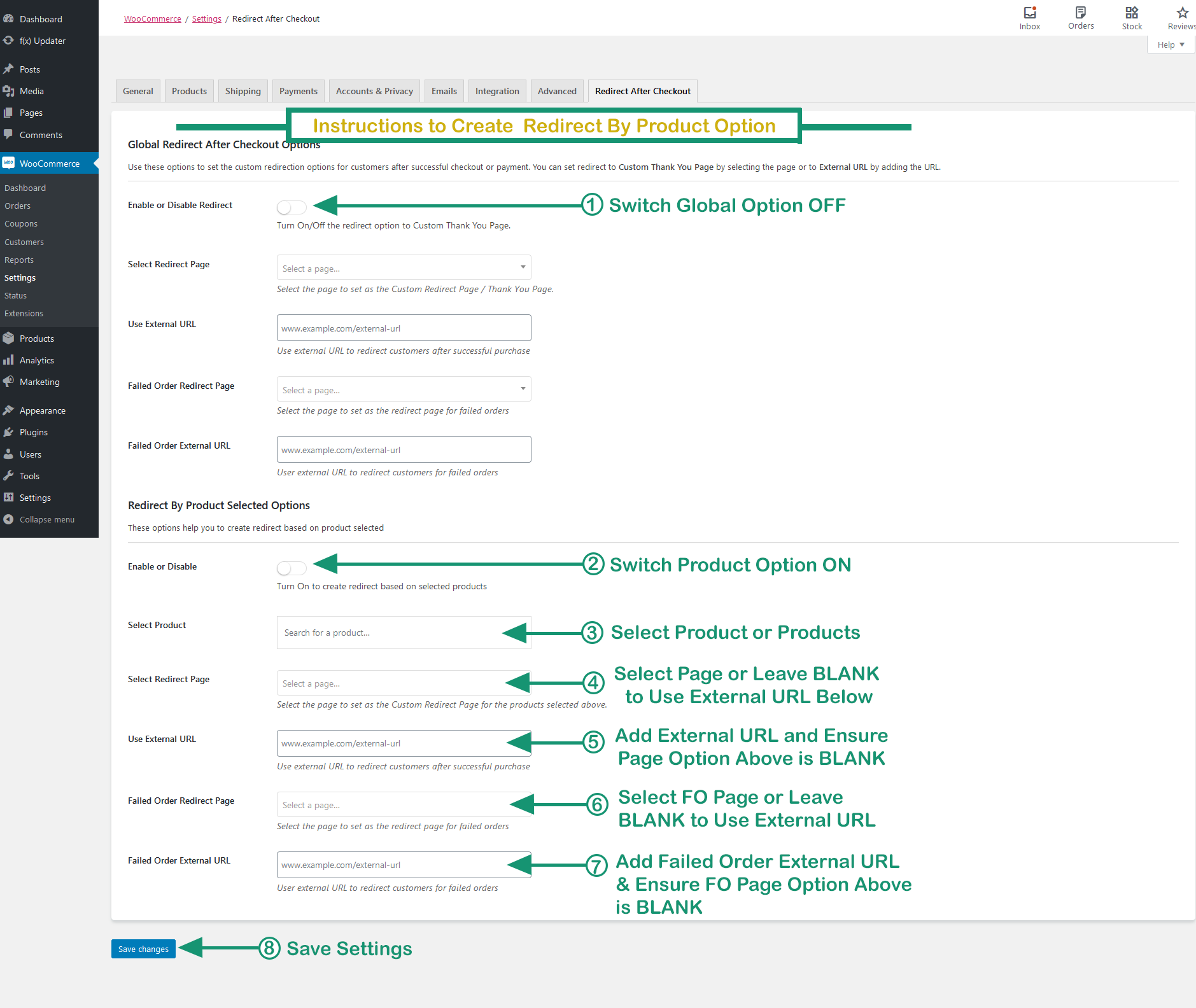
Această versiune a avut succes și cel mai frecvent feedback a fost crearea de redirecționări condiționate care au permis ca mai mult de un produs să aibă o redirecționare specifică.
De exemplu – Produsul A redirecționează către Pagina Y, în timp ce Produsul B redirecționează către Pagina X.
În noua actualizare, aceasta a fost inclusă, iar utilizatorii pot acum să creeze mai multe redirecționări pentru produse împreună cu alte redirecționări condiționate.
Versiunea WRAC 1.0.2 – Lansare nouă
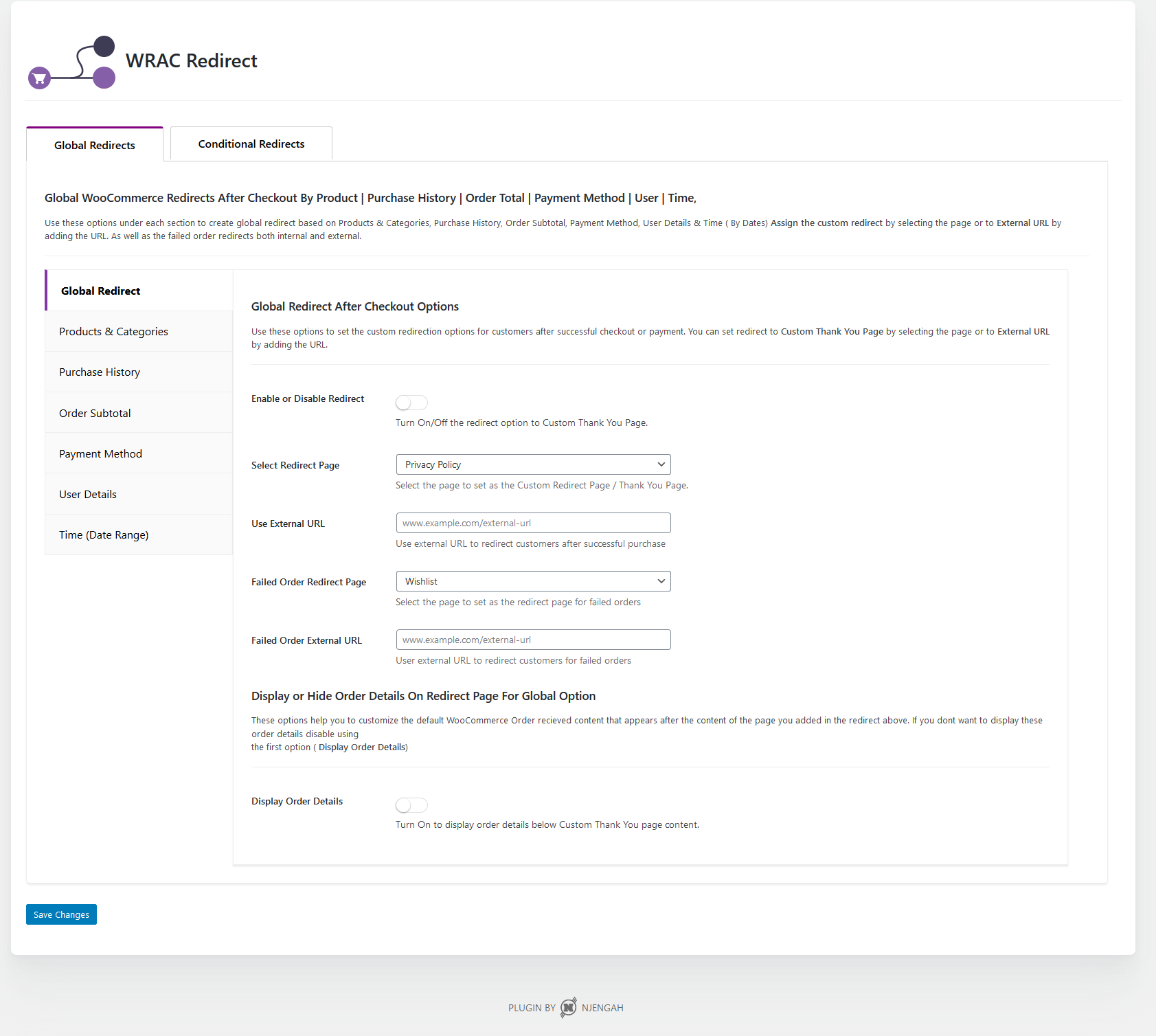
Această versiune este o actualizare majoră a pluginului pentru a face mai multe redirecționări globale, precum și pentru a adăuga redirecționări condiționate după finalizarea WooCommerce. Cele mai multe dintre aceste funcții se bazează pe solicitările celor peste 600 de utilizatori care folosesc deja pluginul.
Aceste caracteristici fac, de asemenea, acest plugin cel mai avansat plugin de redirecționare WooCommerce după finalizare, deoarece oferă toate scenariile posibile folosind funcția de redirecționare condiționată.
Următorul este rezumatul caracteristicilor versiunii 1.0.2 WRAC:
Opțiuni globale de redirecționare
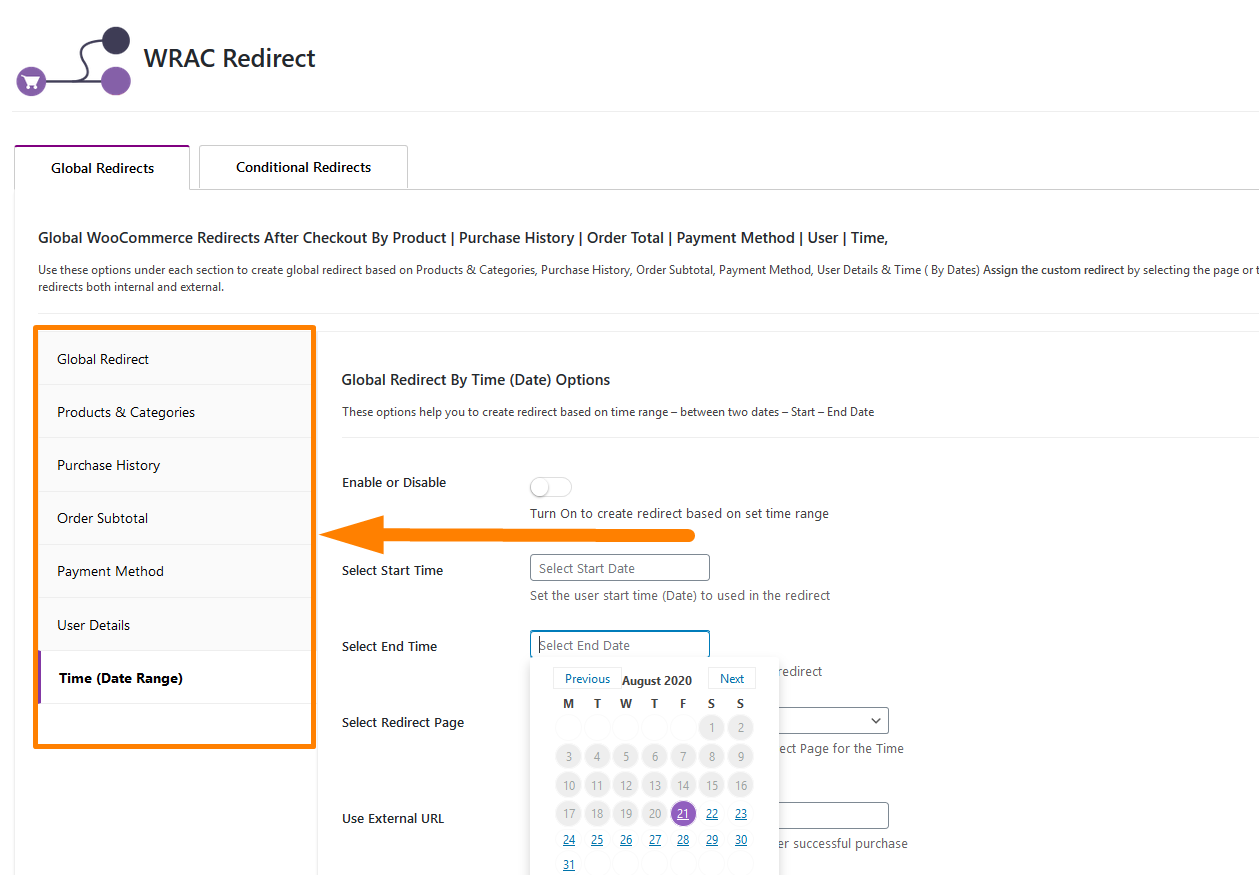
Opțiunile globale au fost îmbunătățite și am adăugat câteva alte opțiuni care pot fi folosite pentru a crea redirecționări la nivel global. Următorul este rezumatul opțiunilor globale de redirecționare:
- Redirecționează la nivel global Toate plățile – toate plățile clienților sunt redirecționate către aceste opțiuni stabilite în această setare – doar aceleași caracteristici ca și versiunea 1.0.0 și versiunea 1.0.1 - Aceasta este pur și simplu cea de bază, înlocuiește redirecționarea WooCommerce implicită cu pagina ta personalizată sau orice altă pagină pe care doriți să redirecționați clienții.
- Redirecționare bazată pe produse – vă permite să adăugați mai multe produse sau un singur produs, deoarece produsele sunt adăugate folosind ID-ul produsului.
- Redirecționare bazată pe categorii – aceasta este similară cu redirecționarea după produse, deoarece puteți selecta categoria, dar vă ajută să creați redirecționare grupată, deoarece puteți plasa toate produsele pe care doriți să le redirecționați într-o singură categorie și să utilizați această regulă.
- Redirecționare în funcție de Istoricul achizițiilor – această opțiune îți permitea să selectezi produse pe care, dacă utilizatorul le-a cumpărat înainte, atunci când va finaliza, vor fi redirecționate către paginile sau adresele URL setate.
- Redirecționare bazată pe subtotalul comenzii – această redirecționare vă permite să setați o sumă, apoi să setați logica mai mare, egală sau mai mică decât -care se aplică sumei totale a comenzii clientului. Aceasta este o opțiune excelentă pentru utilizatorii care doresc să aibă gratuit (PRț ZERO) deoarece îl puteți seta la 0 și logica ca EGAL la ZERO.
- Redirecționare pe baza metodei de plată – această opțiune vă permite să redirecționați utilizatorul după finalizarea comenzii pe baza metodei de plată pe care a folosit-o la nivel global. Dacă au folosit COD, puteți redirecționa către pagina selectată, precum și către alte metode de plată, dar pentru globală alegeți o singură metodă de plată. Dacă doriți să utilizați mai multe metode de plată, utilizați Opțiuni de redirecționare condiționată.
- Redirecționare bazată pe detaliile utilizatorului (rol și ID) – aceasta creează redirecționarea pe baza rolului de utilizator al clientului sau a anumitor ID-uri de utilizator selectate și atribuite pe această opțiune.
- Redirecționare bazată pe Oră – Interval de date – această redirecționare aplică redirecționările la o anumită oră și după expirarea timpului, redirecționarea revine la valoarea implicită. Intervalul de timp este setat între două date, data de început și data de sfârșit.
Capturi de ecran – Opțiuni globale de redirecționare- Global | Produse și categorii | Istoricul achizițiilor | Metodă de plată | Subtotal comanda | ID utilizator și rol | Ora – Interval de date
Opțiuni de redirecționare condiționată – Redirecționare WooCommerce după finalizare
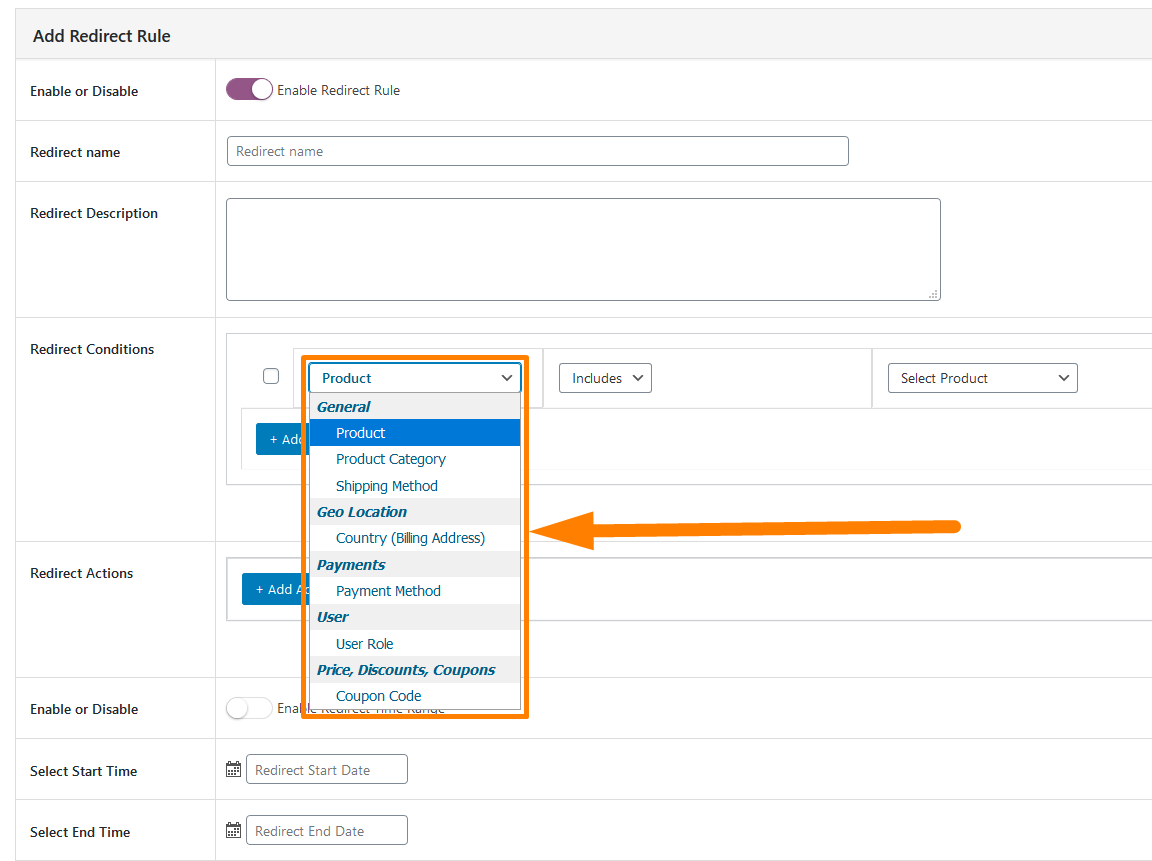
Aceasta include o serie de opțiuni de redirecționare care se aplică condiționat folosind operatorii pentru fiecare condiție, iar acțiunile sunt aplicate în funcție de condiție.
Acest lucru vă permite să creați redirecționare WooCommerce nelimitată după opțiuni de finalizare a plății pentru redirecționarea WooCommerce. Următorul este rezumatul opțiunilor de redirecționare condiționată:
- Redirecționare bazată pe produse – vă permite să adăugați redirecționarea produsului și să alegeți să includeți sau să excludeți produsul în regula de redirecționare.
- Redirecționare bazată pe categorii – vă permite să adăugați redirecționarea categoriei de produse și să alegeți să includeți sau să excludeți categoria în regula de redirecționare. Aceasta este o opțiune importantă pentru a ajuta la crearea redirecționării grupate a produselor, deoarece puteți plasa toate produsele pe care doriți să le redirecționați într-o singură categorie și puteți utiliza această singură regulă.
- Redirecționare bazată pe metoda de livrare – aceasta vă permite să selectați o metodă de expediere și să atribuiți redirecționarea fie pe pagină, postare, categorie de produs, URL externă pentru toți clienții care folosesc această metodă de expediere.
- Redirecționare pe baza locației geografice – această opțiune vă permite să setați redirecționarea pentru a aplica țara de facturare selectată ca condiție . Utilizatorii din diferite locații geografice pot fi redirecționați către diferite pagini.
- Redirecționare pe baza metodei de plată – această opțiune vă permite să redirecționați utilizatorul după finalizarea comenzii pe baza metodei de plată pe care a folosit-o, aceasta poate fi pentru fiecare metodă de plată, deoarece puteți crea mai multe reguli condiționate.
- Redirecționare pe baza rolului utilizatorului – aceasta creează redirecționarea pe baza rolului de utilizator al clientului selectat și atribuit pe această opțiune.
- Redirecționare pe bază de cupon – această opțiune vă permite să creați redirecționare pe baza codului de cupon aplicat de client în paginile de finalizare a comenzii sau a coșului.
- Acțiuni de redirecționare și opțiune de timp – Puteți atribui acțiunea de redirecționare fie paginii, postării, categoriei de produse, fie adresei URL externe pentru toți clienții care folosesc condiția selectată într-o anumită regulă de redirecționare condiționată. De asemenea, puteți seta ora activând opțiunea pentru oră și selectând data de început și de sfârșit pentru redirecționare.
Capturi de ecran – Opțiuni de redirecționare condiționată – Produs | Categorii | Metoda de livrare | Locație geografică| Metodă de plată | Rolul utilizatorului | Ora – Interval de date | Cupon
Dacă încă nu aveți o copie a pluginului WRAC, trebuie să luați acțiunea. Folosește butonul de mai jos pentru a-l obține la un preț redus. Numărăm ore înainte ca această ofertă să expire!
Concluzie
Sper că această postare evidențiază toate opțiunile disponibile pe care le puteți utiliza pentru a crea redirecționare WooCommerce personalizată după finalizarea plății în magazinul dvs. WooCommerce. Dacă aveți întrebări cu privire la codul furnizat aici sau căutați ajutor de la un dezvoltator WooCommerce? Puteți lua legătura cu mine pentru mai mult ajutor.
Articole similare
- Cum să puneți coșul și finalizarea comenzii WooCommerce pe o singură pagină
- Cum să adăugați o metodă de livrare personalizată în WooCommerce
- Cum să adăugați o descriere după preț în WooCommerce
- Cum să redirecționați utilizatorul dacă nu este autentificat în WordPress » Redirecționare pagină
- Cum se schimbă linkul de revenire la magazin în WooCommerce
- Cum să îmi creez pagina contului în WooCommerce
- Cum să adăugați un produs după configurarea magazinului [Ghid pentru începători]
- Cum să numărați articolele adăugate în coș Codul de numărare a coșului WooCommerce
- Cum să ascundeți butonul Adăugați în coș în WooCommerce
- Cum să eliminați a fost adăugat în coșul dvs. Mesaj WooCommerce
- Cum să schimbați textul de Proceed To Checkout în WooCommerce
- Cum să adăugați text după preț în WooCommerce » Adăugați sufixul de preț
- Cum să obțineți metode de plată în WooCommerce » Exemplu de cod
- Cum să creezi o pagină de conectare în WordPress fără a folosi pluginul
- Cum se remediază Eroare de tip neprinsă: wp.template nu este o funcție
- Cum se creează o temă WooCommerce Storefront Child [Ghid complet]
- Cum adăugați text înainte de preț în WooCommerce » Adăugați text înainte de preț
- Ce este tema WooCommerce Storefront? [Răspuns]
- Peste 100 de sfaturi, trucuri și fragmente Ghid de ascundere final pentru WooCommerce
- Cum să adăugați videoclip în imaginea produsului WooCommerce
- Cum să configurați livrarea gratuită cu cheltuieli minime în WooCommerce
- Cum să adăugați căutare în pagina de magazin în WooCommerce
- Cum să utilizați do_shortcode în WordPress (PHP)
- Cum să ștergeți coșul la deconectare în WooCommerce
- Cum să adăugați codul SKU al produsului în WooCommerce
- Cum să adăugați butonul Vizualizare coș în WooCommerce
- Cum să duplicați un produs în WooCommerce
- Cum se schimbă substituentul codului de cupon WooCommerce
- Cum să configurați fișierul de încărcare WooCommerce la finalizarea comenzii
- Cum se schimbă textul substituent al câmpului de plată WooCommerce
- Cum se creează butonul WooCommerce Adaugă în coș în funcție de codul produsului
- Cum să găsești rapid ID-ul produsului în WooCommerce
- Cum să schimbați șablonul de e-mail în WooCommerce
- Cum să adăugați un produs în coș în mod programatic în WooCommerce
- Cum să schimbați eticheta de expediere WooCommerce
- Cum să adăugați căutare în pagina de magazin în WooCommerce













